- "Intenté actualizar iTunes a 11.2 en mi Windows 11, pero el programa muestra un error 2 durante el proceso. ¿Alguna sugerencia sobre cómo corregir el error 2 de iTunes en Windows 11?"
- "No puedo instalar iTunes en Windows. Y aparece el mensaje de error 2 de Windows cuando ejecuto iTunes. ¿Cómo puedo solucionar el error 2 de iTunes en Windows?"
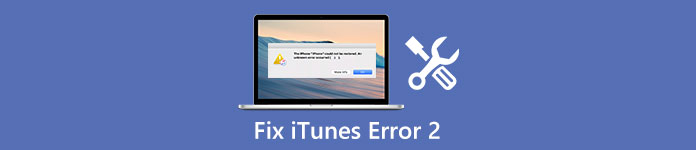
Algunos usuarios se quejan de que reciben el mensaje "No se encontró la compatibilidad con aplicaciones de Apple" o "error 2" después de instalar iTunes. Otros dicen que no pueden instalar iTunes o actualizar iTunes a la última versión. Con todo, si no puede instalar o actualizar iTunes en una PC con Windows con el error 2, debe leer este artículo para obtener información detallada sobre cómo corregir el error 2 de iTunes.
Parte 1: ¿Qué es el error de iTunes 2?
Error de iTunes 2 ocurre durante la instalación del programa, como iTunes y otros programas relacionados con Apple. A veces, el error 2 de iTunes ocurre en el proceso de inicio o cierre de Windows. Además, el error 2 también puede aparecer durante la instalación del sistema operativo Windows. Entonces, ¿por qué se produce el error de iTunes 2?
No te pierdas: cómo corregir el error de iTunes 4005 con las mejores soluciones 5
- iTunes descarga e instala la corrupción.
- La corrupción en el registro de Windows de un reciente cambio de software relacionado con iTunes.
- Infección de malware o ataque de virus.
- El programa se bloquea.

Como resultado, puede evitar el error de iTunes 2 y errores similares de iTunes que vuelvan a ocurrir por las causas anteriores.
Parte 2: ¿Cómo corregir el error de iTunes 2?
Cuando se hayan producido errores durante la instalación antes de que iTunes pudiera configurarse, puede probar las siguientes soluciones para corregir el error de iTunes 2 con facilidad.
solución 1: Ejecutar equipo como administrador
El primer paso que debe hacer es asegurarse de iniciar sesión en el sistema operativo Windows como administrador. Sin embargo, parece ser un trabajo difícil para la mayoría de los usuarios distinguir si se ejecutan como administradores o no. Por lo tanto, puede consultar con los siguientes pasos.
Paso 1. Abra "Panel de control".
Paso 2. Haga clic en "Cuentas de usuario".
Paso 3. Cambiar el tipo de cuenta.
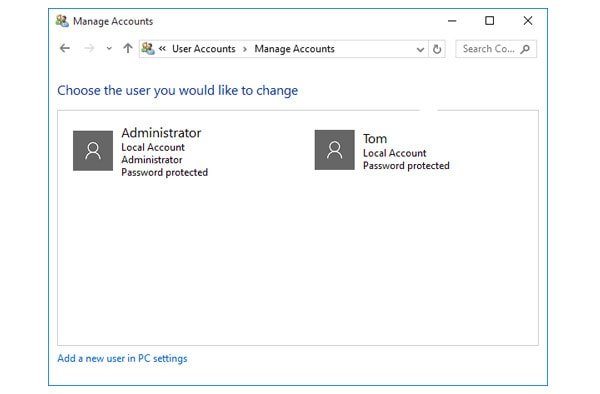
También puede comunicarse con su departamento de TI o visitar support.microsoft.com para ver si ejecuta su computadora con Windows como administrador.
solución 2: Actualizar las versiones de iTunes
En realidad, muchos problemas relacionados con iTunes pueden deberse a un iTunes desactualizado. Por lo tanto, no debe olvidarse de revisar su versión de iTunes antes de usarla.
Paso 1. Abre el sitio oficial de Apple para ver la última versión de iTunes.
Paso 2. Descargue e instale el último iTunesSetup.exe.

Además, puede hacer clic en "Ayuda" en la barra de herramientas de iTunes y luego elegir "Buscar actualizaciones" para actualizar iTunes también. Después de actualizar iTunes a la última versión, vuelva a abrir iTunes para ver que el error 2 de iTunes está corregido o no.
solución 3: Deshabilitar software de conflicto
A veces, el software en conflicto también puede causar problemas de error 2 de iTunes en Windows 8, Windows 10 o Windows 11. Por ejemplo, un software de seguridad que haya instalado antes puede impedir la instalación de iTunes. Durante este tiempo, debes desactivar o desinstalar el software conflictivo para intentarlo. En la mayoría de los casos, es el software de seguridad el que daña la instalación de iTunes en Windows. Entonces puedes desactivar el software de seguridad primero.
solución 4: Instalar Windows Update
Si ignora la actualización de Windows durante mucho tiempo, puede causar problemas de incompatibilidad entre el sistema operativo de Windows y los programas. En otra palabra, la aplicación de Apple 2 de error de iTunes no encontrada puede ser activada por la versión obsoleta de Windows.
Paso 1. Abra el "Menú Inicio" y elija "Todos los programas".
Paso 2. Haga clic en "Actualización de Windows".
Paso 3. Elija "Instalar actualizaciones" para actualizar el sistema operativo Windows.
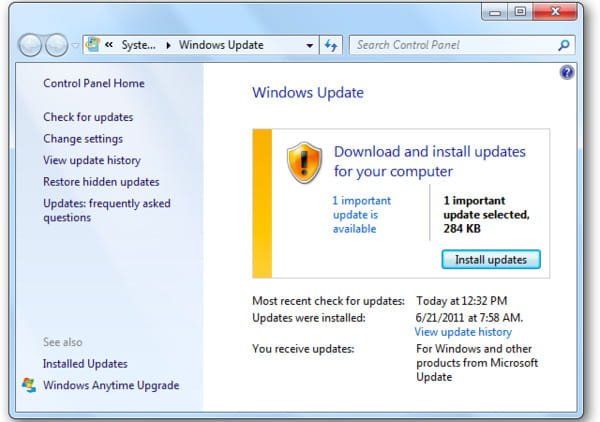
También puede abrir la página Microsoft Windows Update para actualizar Windows. Si no puede ver ningún archivo de actualización de Windows disponible, significa que está ejecutando el último sistema operativo de Windows.
solución 5: Póngase en contacto con el soporte de Apple
Bueno, en el momento en que compre un producto de Apple, puede obtener soporte técnico gratuito del Soporte de Apple. Por lo tanto, puede llamar al Soporte oficial de Apple o visitar la página web de soporte de iTunes para obtener ayuda con el error de iTunes 2 Windows 11 fix y otros.

solución 6: Obtenga la herramienta alternativa de iTunes - Copia de seguridad y restauración de datos de iOS
Si solo necesita realizar una copia de seguridad del iPhone con iTunes, ¿por qué no cambiar un mejor programa de copia de seguridad del iPhone? Puede deshacerse de las limitaciones de iTunes y el error de iTunes 2 para hacer una copia de seguridad y restaurar el iPhone con un solo clic aquí. La principal diferencia entre iTunes y Apeaksoft. Respaldo y restauración de datos de iOS es que puede seleccionar y obtener una vista previa de los archivos durante el proceso de copia de seguridad o restauración de iOS. Y los otros archivos del iPhone se mantienen intactos sin pérdida de datos. Por lo tanto, puede hacer una copia de seguridad y restaurar el iPhone o el iPad de forma selectiva y segura.
- Con un solo clic para hacer una copia de seguridad de los datos de su iPhone, iPad o iPod a la PC sin sobrescribir.
- Previsualice los datos de iOS después de la copia de seguridad o antes de restaurar.
- Haga una copia de seguridad encriptada similar con iTunes.
- Restaurar datos de iOS para su dispositivo iOS a la computadora.
- Admite múltiples modelos de iOS, incluido iPhone 15/14/13/12/11/XS/XR/X/8/7/6, etc.
Paso 1. Descargar iOS Data Backup
Descargue e instale el iTunes software alternativo en su computadora con Windows. Inicie este programa y haga clic en "Copia de seguridad de datos de iOS" para hacer una copia de seguridad de los datos de iPhone, iPad o iPod.

Paso 2. Elija el modo de copia de seguridad del iPhone
Use un cable USB Lightning para conectar el iPhone a su computadora. Después de que iOS Data Backup detecta su dispositivo iOS, puede hacer clic en "Copia de seguridad estándar" para hacer una copia de seguridad de los archivos del iPhone. Para los usuarios que necesitan proteger la seguridad de los archivos de copia de seguridad, puede hacer clic en "Copia de seguridad cifrada".

Paso 3. Seleccione el tipo de datos para respaldar
Marque antes de los elementos que desea respaldar desde el iPhone a su computadora. Puede elegir entre fotos, contactos, mensajes, datos de aplicaciones y otros.

Paso 4. Copia de seguridad de datos desde iPhone a Windows
Haga clic en el botón "Siguiente" para comenzar a hacer una copia de seguridad de los archivos de su iPhone. Cuando finalice el proceso de copia de seguridad del iPhone, puede hacer clic en "Restaurar datos de iOS" para obtener una vista previa del archivo de copia de seguridad o restaurarlo si es necesario.

Con todo, puede saber cómo corregir el error de iTunes 2 de los párrafos anteriores. También puede obtener el mejor software alternativo de iTunes para respaldar y restaurar el iPhone sin problemas. Además, puede evitar el error de iTunes 2 y otros códigos de error de iTunes como Error de iTunes 14 para siempre mediante el uso de Copia de seguridad y restauración de datos de iOS.








